- 综合
- 软件
- 系统
- 教程
大师教你win10系统安装sql 2008 R2提示试图执行未经授权的操作的步骤
发布日期:2019-05-08 作者:深度系统官网 来源:http://www.52shendu.com
今天小编分享一下win10系统安装sql 2008 R2提示试图执行未经授权的操作问题的处理方法,在操作win10电脑的过程中常常不知道怎么去解决win10系统安装sql 2008 R2提示试图执行未经授权的操作的问题,有什么好的方法去处理win10系统安装sql 2008 R2提示试图执行未经授权的操作呢?今天本站小编教您怎么处理此问题,其实只需要1、首先注意是以什么身份登陆的系统,我本机是以自己的账户登录的,非管理员;查看方法:右击我的电脑 - “属性”; 2、设置安装包的权限:即 安装文件右击 - “属性” - 属性设置中的“安全”,给予登录系统的账户“完全控制权限”;就可以完美解决了。下面就由小编给你们具体详解win10系统安装sql 2008 R2提示试图执行未经授权的操作的图文步骤:
1、首先注意是以什么身份登陆的系统,我本机是以自己的账户登录的,非管理员;查看方法:右击我的电脑 - “属性”;
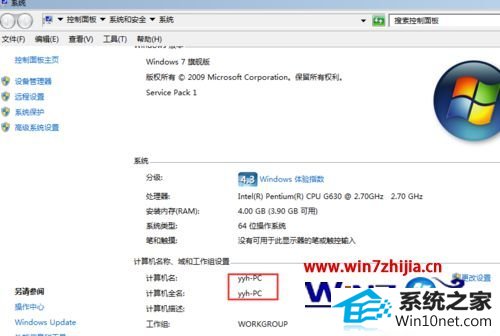
2、设置安装包的权限:即 安装文件右击 - “属性” - 属性设置中的“安全”,给予登录系统的账户“完全控制权限”;
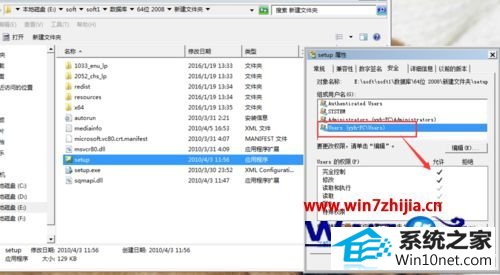
3、安装文件的所有者设置:安装文件右击 - “属性” - “安全”- “高级”- “所有者”,当前所有者选择了登录系统的用户;

4、接着就是安装数据库了,这里就不多讲安装过程了,主要注意的是在安装过程中“帐户设置”界面中的添加用户,将管理员帐户与当前登录帐户都添加上为好。
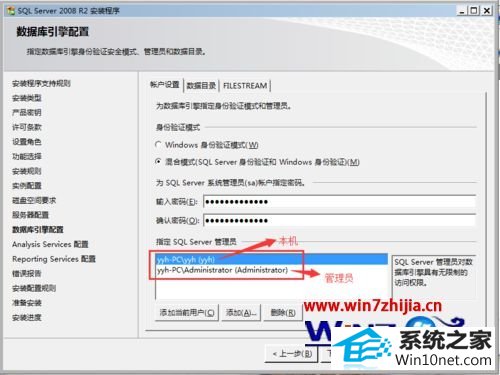
关于win10系统安装sql 2008 R2提示试图执行未经授权的操作怎么办就给大家介绍到这边了,有碰到这样情况的用户们可以采取上面的方法步骤来解决吧。
栏目专题推荐
系统下载排行
- 1深度系统 Ghost Xp SP3 稳定装机版 v2019.03
- 2萝卜家园win11免激活64位不卡顿优良版v2021.10
- 3系统之家Win7 64位 珍藏装机版 2020.11
- 4番茄花园Windows10 32位 超纯装机版 2020.06
- 5电脑公司win7免激活64位通用旗舰版v2021.10
- 6深度技术Win10 精选装机版64位 2020.06
- 7深度系统 Ghost Win7 32位 安全装机版 v2019.06
- 8萝卜家园Win7 旗舰装机版 2020.12(32位)
- 9电脑公司Win10 完整装机版 2021.03(32位)
- 10萝卜家园Windows7 64位 热门2021五一装机版
